PyQt5零基础入门(二)——QLabel控件
前言
QLabel控件可以视为是一个标签项,具有显示文本、图像的作用。在本篇文章中将介绍QLabel控件的常见用法。
例子
显示文本
import sys
from PyQt5.QtWidgets import *
if __name__ == "__main__":
app = QApplication([])
label = QLabel('Hello world!')
label.show()
sys.exit(app.exec())
在上述例子中,创建QLabe类的初始化时传入一个Hello world!字符串。
嵌入HTML代码
对于QLabel来说,有两种方式可以嵌入HTML代码,其一是直接在类的实例化中将输入的字符串换成HTML代码,另外一种是在实例化成功后调用setText方法设置QLabel的显示文字。其参数的传入方式与传入字符串时并没有什么区别。
实例化时传入HTML
import sys
from PyQt5.QtWidgets import *
if __name__ == "__main__":
app = QApplication([])
label = QLabel("Hello, PyQt!
")
label.show()
sys.exit(app.exec_())
使用setText传入HTML
import sys
from PyQt5.QtWidgets import *
if __name__ == "__main__":
app = QApplication([])
label = QLabel()
label.setText("Hello, PyQt!
")
label.show()
sys.exit(app.exec_())
如果需要读入完整的HTML文件,可以通过python标准库中读入文件的方式先以字符串形式读入HTML文件,再将读入的字符串传入QLabel控件
假设我们有以下名为test.html的HTML文件
DOCTYPE html>
<html lang="en">
<head>
<meta charset="UTF-8">
<title>Hello, PyQt!title>
head>
<body>
<h1>I love PyQt.h1>
body>
html>
读入并设置的方式如下:
import sys
from PyQt5.QtWidgets import *
if __name__ == "__main__":
app = QApplication([])
label = QLabel()
with open("test.html", 'r', encoding='utf-8') as f:
label.setText(f.read())
label.show()
sys.exit(app.exec_())
执行后效果如下
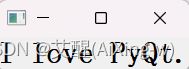
可以看到虽然能够显示HTML中内的内容,但是丢失了中的内容。
文本自适应
有时输入的文本会与QLabel的大小不匹配,为了解决这一问题,可以将setWordWrap设置为True,这样输入的文本就会自适应的在QLabel控件中布局。
from PyQt5.QtWidgets import *
import sys
class Window(QWidget):
def __init__(self):
super().__init__()
label = QLabel("I like PyQt very much! what about you?", self)
label.setWordWrap(True) # 单词自适应
if __name__ == "__main__":
app = QApplication([])
win = Window()
win.show()
sys.exit(app.exec())
可以看到QLabel的文本完成了自适应换行
在类中创建
上述的例子中,我们只考虑了一个QLabel对象的情况,当需要创建多个QLabel时,不免会有人想到以下做法
import sys
from PyQt5.QtWidgets import *
if __name__ == "__main__":
app = QApplication([])
label1 = QLabel("label1")
label2 = QLabel("label2")
label1.show()
label2.show()
sys.exit(app.exec())
import sys
from PyQt5.QtWidgets import *
class Window(QWidget):
def __init__(self):
super().__init__()
label_1 = QLabel("Label1", self)
label_2 = QLabel("Label2", self)
if __name__ == "__main__":
app = QApplication([])
window = Window()
window.show()
sys.exit(app.exec())
在上面的代码中创建了一个继承自QWidget类的子类Window,在Window中创建两个QLabel对象,这样就可以实现同时存在两个QLabel对象了。

但是我们可以很明显的看出来,两个控件叠在一起了,这是因为这种方式没有考虑布局的问题,我们将在下一篇文中介绍布局的具体用法。


